
この記事では、Wordで改行すると表示される矢印(改行マーク)を消す方法!について解説していきます。
あなたは、Wordで文章など作成しているときに、


文字を改行すると表示される、矢印(改行マーク)を消すにはどうすればいいの?
と、考えたことはありませんか?
印刷やPDF変換したときに表示されないとしても、文章を作成しているときに見づらいので消したいときもありますよね。
これ結論からお伝えしますと、
- Wordで改行すると表示される矢印(改行マーク)を消す方法はコチラです。
矢印(改行マーク)を消す方法
- 「ファイル」をクリックする
- 「オプション」をクリックする
- 「表示」→「段落記号」→「OK」をクリックする
それでは詳しく見ていきましょう。
目次
サブスク自動集客ツール

「売り上げが伸びない…。」など、集客ができずに悩んでいませんか?
ツールをポチッとするだけでほったらかしで集客できてしまうツール。
月間7,500万人以上が利用しているアメブロからあなたのブログへ、自動で集客する方法に興味がある方におすすめです。
Wordで改行すると表示される矢印(改行マーク)を消す方法!

Wordで改行すると表示される矢印(改行マーク)を消す方法はコチラでしたね。
矢印(改行マーク)を消す方法
- 「ファイル」をクリックする
- 「オプション」をクリックする
- 「表示」→「段落記号」→「OK」をクリックする
それでは1つ1つ見ていきましょう。
step
1「ファイル」をクリックする

まずは、矢印(改行マーク)を消すために、Wordの上メニューに表示されています「ファイル」をクリックしましょう。
step
2「オプション」をクリックする
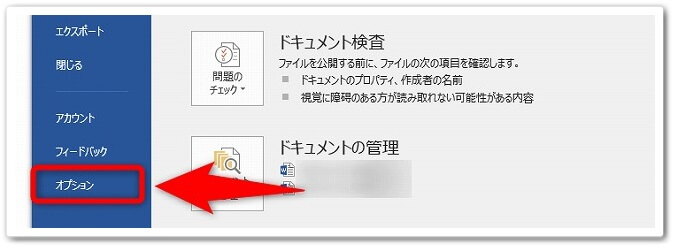
「ファイル」をクリックしたら、Wordの左側にメニューが出てきますので、左下にあります「オプション」をクリックしましょう。
step
3「表示」→「段落記号」→「OK」をクリックする
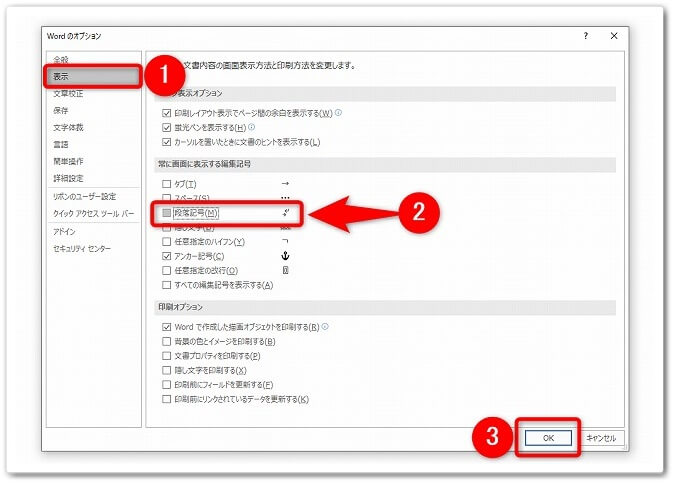
すると、「Wordのオプション」の設定画面が表示されますので、
- 「表示」をクリック
- 「常に画面に表示する編集記号」の項目にある「段落記号」のチェックを外す
- 「OK」をクリック
と、進めていきましょう。
完成!

すると、上記画像のように、文章を改行しても矢印(改行マーク)が表示されずに消すことが出来るのです。
一時的に「矢印(改行マーク)」を表示する方法!
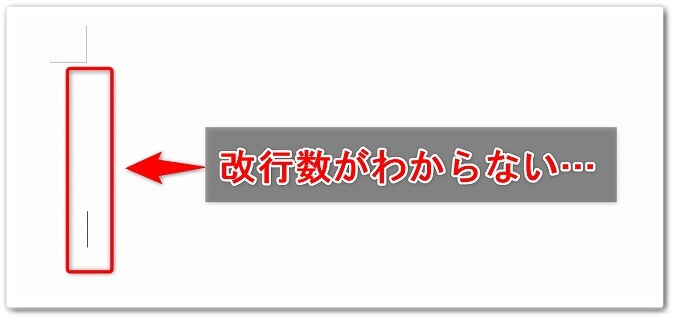
矢印(改行マーク)を消すことで、上記画像のように「改行した数(段落)」がわからないといったデメリットが出てきます。
そのため、基本的には矢印(改行マーク)を消して、一時的に表示させる方法があると便利ですよね。
一時的に表示したい場合は、Wordの上メニューにあります、
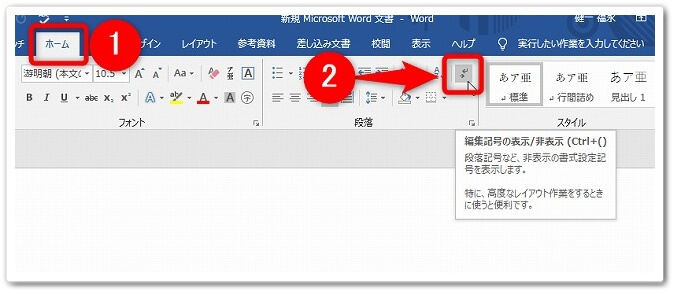
- 「ホーム」をクリック
- 「編集記号の表示/非表示」をクリック
と、この順番で進めていきましょう。
完成!
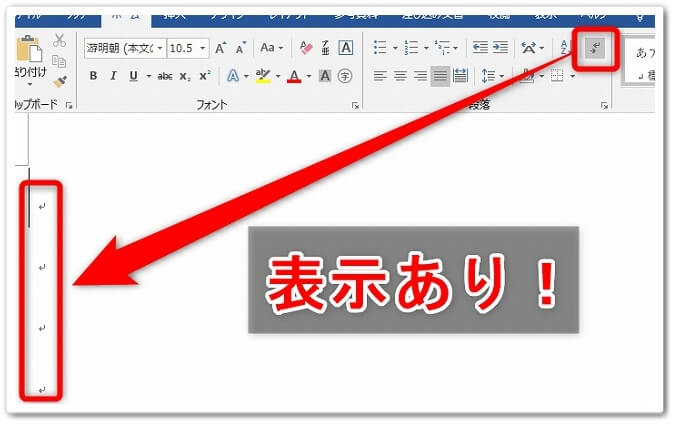
すると、上記のように一時的に表示をすることが出来るのです。
ちなみにですが、もう一度「編集記号の表示/非表示」をクリックすると
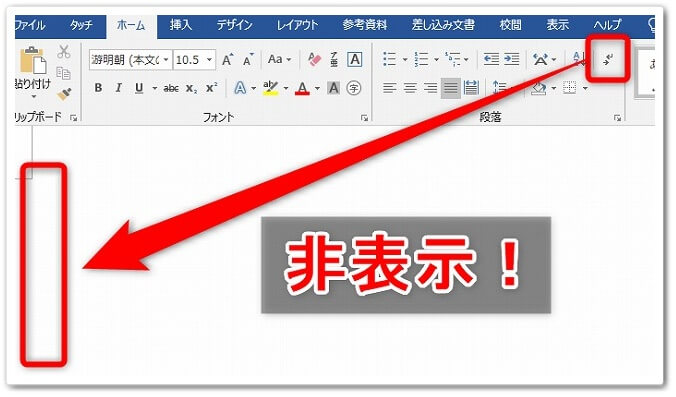
上記画像のように、矢印(改行マーク)を消すことが出来るのです。
そのため、改行数を表示したいときだけクリックをされてみてください。
Wordで改行すると表示される矢印(改行マーク)を消す方法のまとめ
まとめますと、
矢印(改行マーク)を消す方法
- 「ファイル」をクリックする
- 「オプション」をクリックする
- 「表示」→「段落記号」→「OK」をクリックする
一時的に表示する方法
- 「ホーム」をクリックする
- 「編集記号の表示/非表示」をクリックする
以上が、Wordで改行すると表示される矢印(改行マーク)を消す方法についてでした。
是非、意識してチャレンジしてみてください。